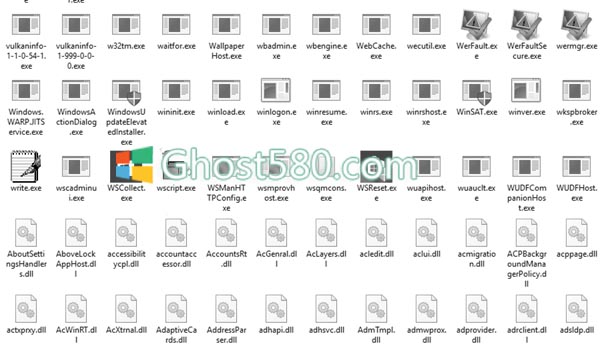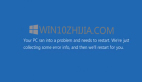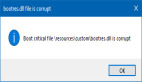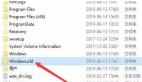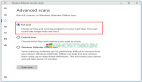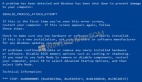如何修復Windows 10中損壞的系統文件
內置的系統文件檢查器是一個可以方便地運行的工具,用于替換可能已損壞或丟失的系統文件。 但是可能會發生SFC無法替換損壞的文件并拋出錯誤消息。 在這篇文章中,我們將看到如果SFC不工作,如何用已知的文件副本手動替換單個損壞的Windows系統文件。
如何在windows 10中修復損壞的系統文件
首先,您需要打開以下日志文件并確定哪個特定文件已損壞:
%userprofile%\Desktop\sfcdetails.txt
CBS.Log %WinDir%\Logs\CBS\CBS.log
你將能夠看到那里的細節。
一旦知道文件的名稱和路徑,就必須擁有此損壞文件的所有權。
為此,請打開提升的命令提示符,然后執行以下命令:
- takeown /f FileNameAndPath
這里,FileNameAndPath表示損壞文件的路徑和文件名。 例如,它已被損壞的wuapi.dll然后鍵入:
- takeown /f C:\Windows\System32\wuapi.dll
接下來,您必須授予管理員對此文件的完全訪問權限和控制權。
為此,請打開提升的命令提示符,然后執行以下命令:
- icacls FileNameAndPath /GRANT ADMINISTRATORS:F
在我們的例子中,它將是:
- icacls C:\Windows\System32\wuapi.dll /grant administrators:F
如何使用良好的副本替換損壞的Windows系統文件
現在,您需要使用良好的副本替換損壞的文件。 為此,請打開提升的命令提示符,然后執行以下命令:
- copy NewFileLocation FileNameAndPath
在這里,NewFileLocation是保存好文件的位置。 因此,如果您已將其保存到桌面,在我們的示例中它將是:
- copy C:\Users\<username>\Desktop\wuapi.dll C:\windows\system32\wuapi.dll